Počistite mapo WinSxS v sistemu Windows 10 z Dism
Mapa WinSxS je Component Store, ki se nahaja v vašem imeniku C:\Windows, kjer so osnovne datoteke Windows Vključno z biti, potrebnimi za vklop in izklop vseh funkcij sistema Windows, ki jih omogočite s kontrolnikom Plošča. Ne samo, da so te datoteke kritične za delovanje sistema Windows 10, ampak ko so nameščene posodobitve za Windows, se te datoteke posodobijo. Vsakič, ko prejmete posodobitve za OS, se mapa WinSxS dramatično poveča. Pogosto zastavljeno vprašanje mnogih ljudi je "Zakaj je mapa WinSxS tako velika?" Tukaj je opisano, kako lahko počistite mapo WinSxS in zmanjšate njeno velikost v sistemu Windows 10.
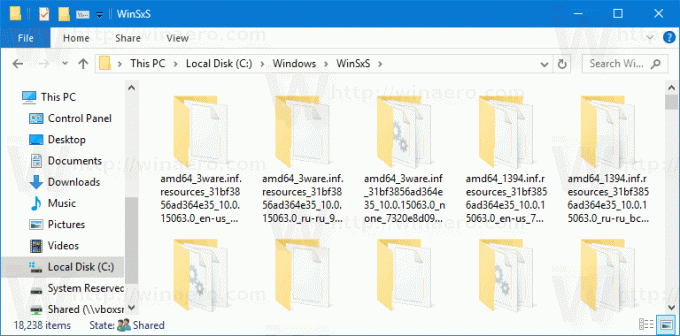
Čiščenje shrambe komponent (WinSxS) lahko izvedete z uporabo Čiščenje diska vgrajeno orodje in s konzolno aplikacijo Dism. Metodo čiščenja diska smo že pregledali v enem od prejšnjih člankov. Če vas zanima branje, glejte Kako očistiti mapo WinSxS v sistemu Windows 10.
Oglas
Danes bomo videli, kako je mogoče enako narediti z Dismom.
Če želite počistiti mapo WinSxS v sistemu Windows 10 z Dism, sledite spodnjim navodilom.
- Odprto povišan ukazni poziv.
- Vnesite ali kopirajte in prilepite naslednji ukaz:
Dism.exe /online /Cleanup-Image /StartComponentCleanup
Pritisnite tipko Enter, da ga izvedete. - Ukaz bo ustvaril naslednji izhod:
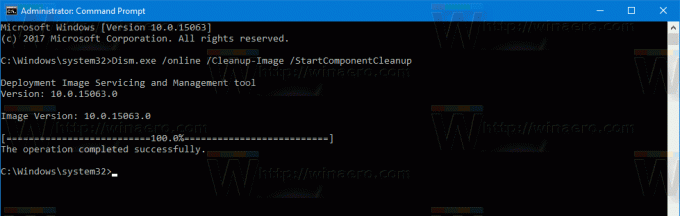
Argument /StartComponentCleanup parameter Dism.exe bo odstranil vse prejšnje različice posodobljenih sistemskih komponent in prihranite prostor na disku.
Lahko ga kombinirate z drugim argumentom ukazne vrstice, /ResetBase.
Ko je določeno, bo Dism odstranil vse nadomeščene različice sistemskih komponent v shrambi komponent.
Celoten ukaz je videti takole:
Dism.exe /online /Cleanup-Image /StartComponentCleanup /ResetBase
Omeniti velja, da lahko Windows 10 samodejno izvede čiščenje skladišča komponent (WinSxS). V načrtovalniku opravil je posebna naloga, ki odstrani vse prejšnje različice posodobljenih komponent 30 dni po namestitvi posodobljene komponente. Najdete ga v mapi Task Scheduler Library\Microsoft\Windows\Servicing. Imenovan je StartComponentCleanup. Glejte naslednji posnetek zaslona.
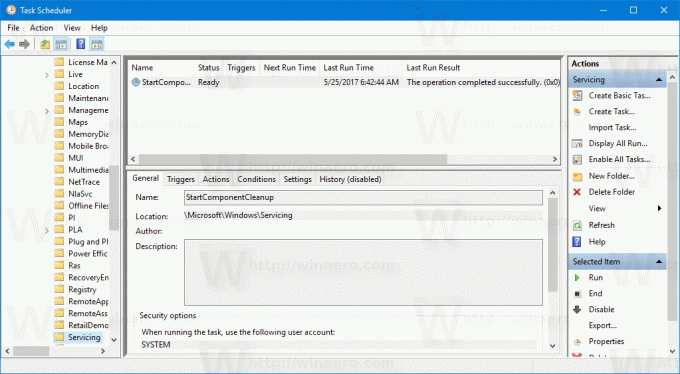
Opomba: Ni ga treba zagnati ročno. Naloga se bo samodejno zagnala, ko operacijski sistem preide v stanje mirovanja.
